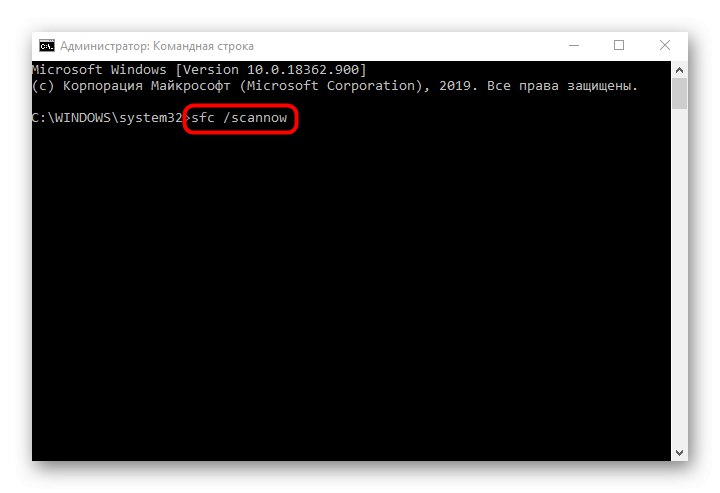Zadowolony
- Metoda 1: użycie narzędzia do rozwiązywania problemów
- Metoda 2: ponowne uruchomienie usługi
- Metoda 3: Zresetuj ustawienia Windows Update
- Metoda 4: czyszczenie kluczy rejestru
- Metoda 5: czyszczenie folderu aktualizacji
- Metoda 6: Przeskanuj komputer w poszukiwaniu wirusów
- Metoda 7: Sprawdź integralność plików systemowych
- Pytania i odpowiedzi
Metoda 1: użycie narzędzia do rozwiązywania problemów
Błąd z kodem 0x80070490 pojawia się w systemie Windows 10 podczas sprawdzania lub instalowania aktualizacji i oznacza, że odpowiednie narzędzie nie działa poprawnie z pewnych powodów. Zalecamy skorzystanie z automatycznego narzędzia do rozwiązywania problemów, aby rozpocząć, oszczędzając czas i wysiłek związany z samodzielnym znalezieniem rozwiązania problemu.
- Aby to zrobić, otwórz "Początek" i idź do „Opcje”.
- Jesteś zainteresowany kategorią Aktualizacja i bezpieczeństwo.
- Przejdź przez menu po lewej stronie do elementu "Rozwiązywanie problemów".
- Wybierz kategorię Aktualizacja systemu Windows i uruchom ten lokalizator problemów.
- Poczekaj na zakończenie skanowania i postępuj zgodnie z instrukcjami wyświetlanymi na ekranie lub przeczytaj ostateczne informacje.
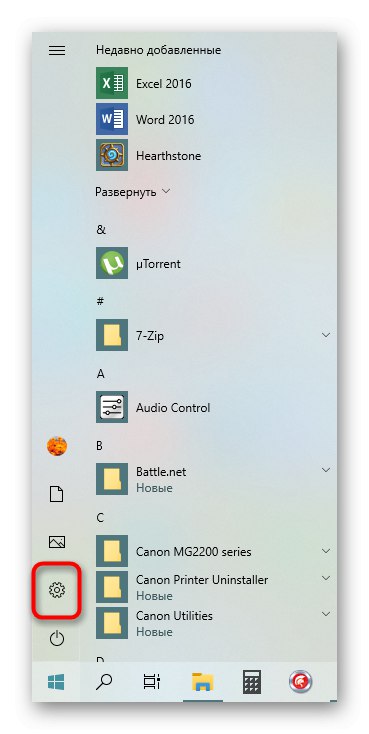
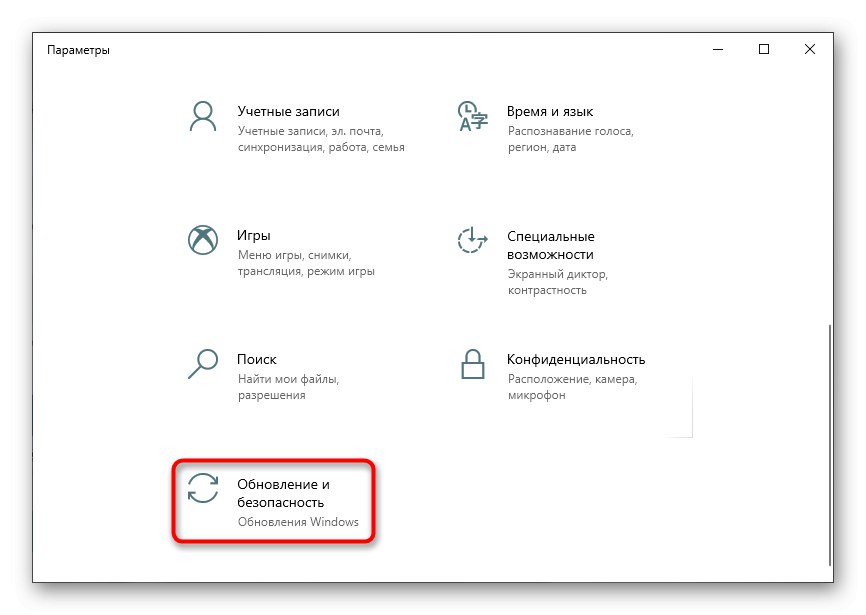
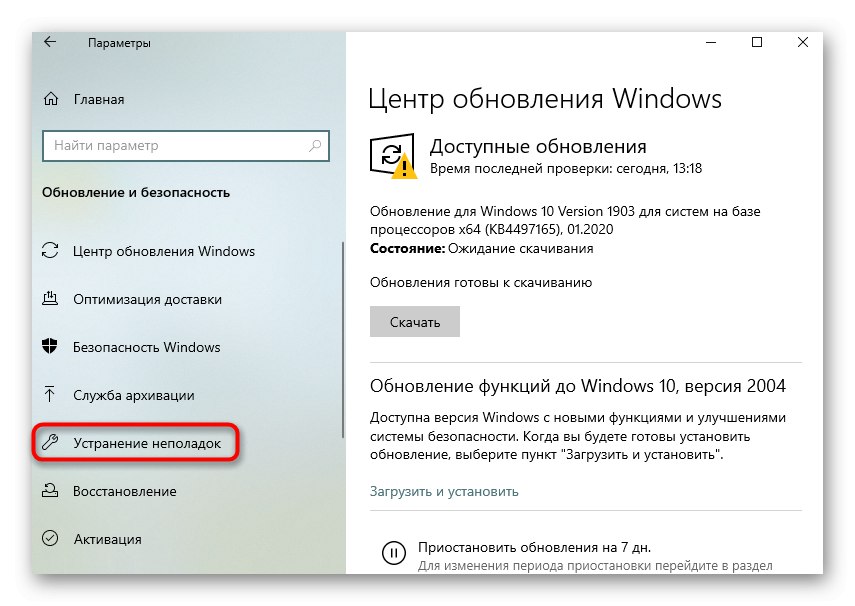
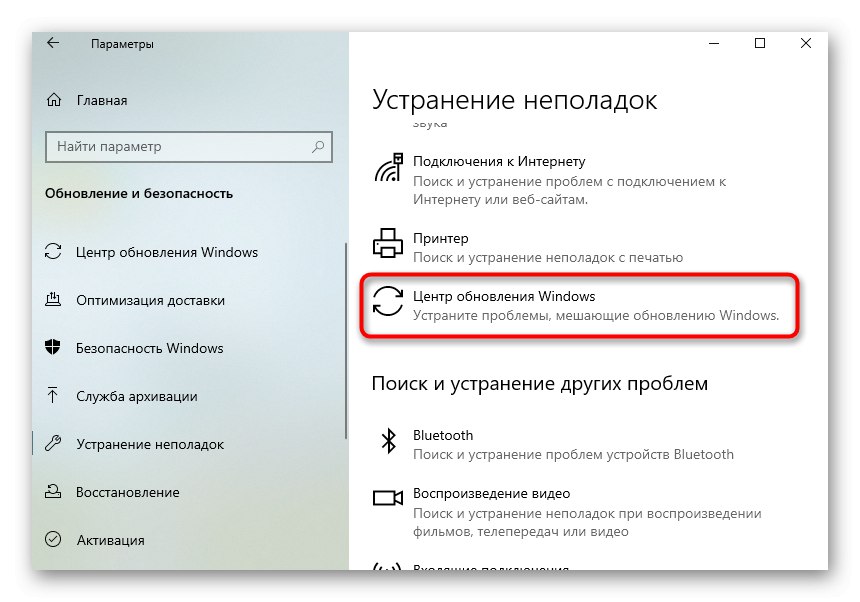
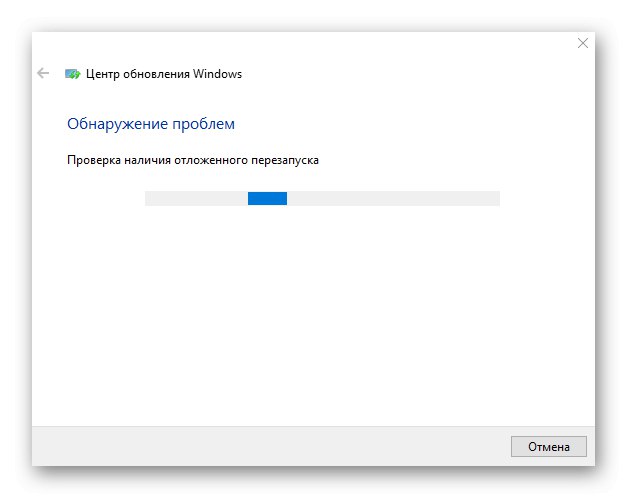
Metoda 2: ponowne uruchomienie usługi
Drugą opcją jest ponowne uruchomienie usługi, która uruchamia usługę Windows Update. Ta operacja jest wykonywana ręcznie poprzez dostęp do specjalnie wyznaczonego menu systemowego, co dzieje się w następujący sposób:
- Uruchom aplikację „Usługi”, co można zrobić na przykład poprzez wyszukiwanie w menu "Początek".
- Tam przejdź w dół listy i kliknij dwukrotnie linię Aktualizacja systemu Windows.
- Zatrzymaj usługę ręcznie, a następnie uruchom ją, klikając przyciski w oknie.
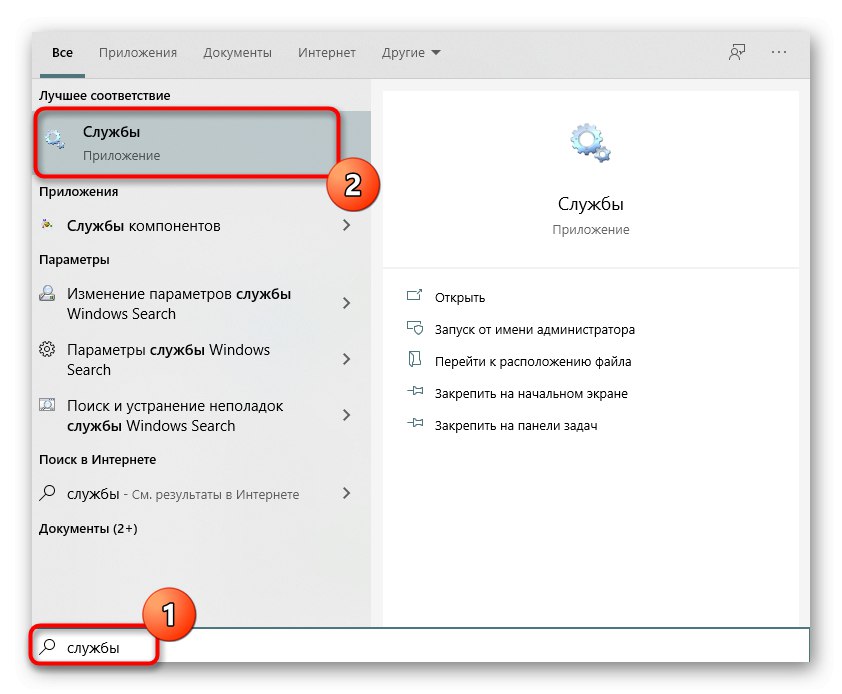
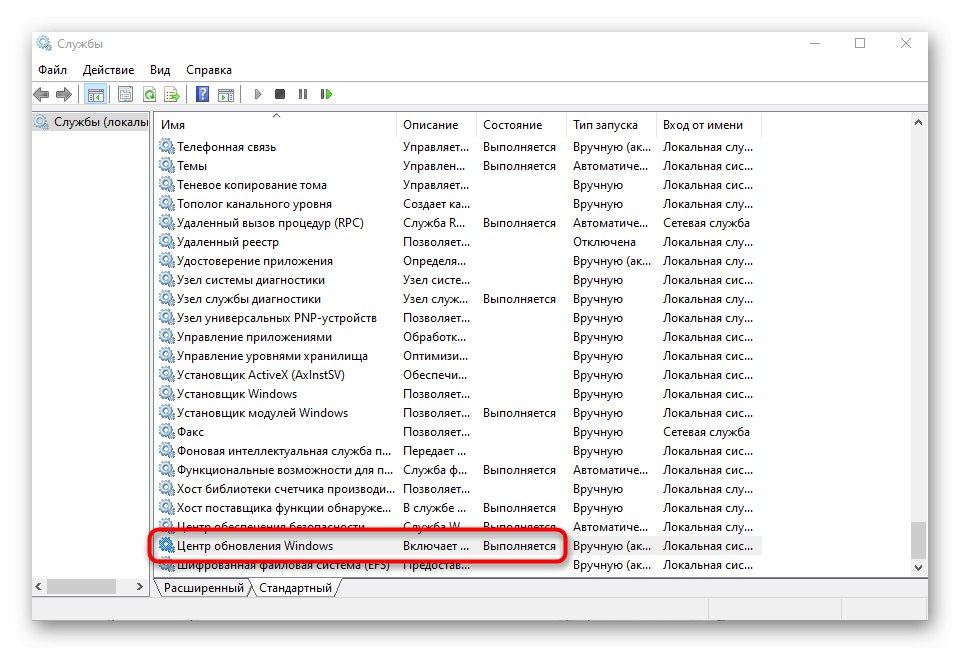
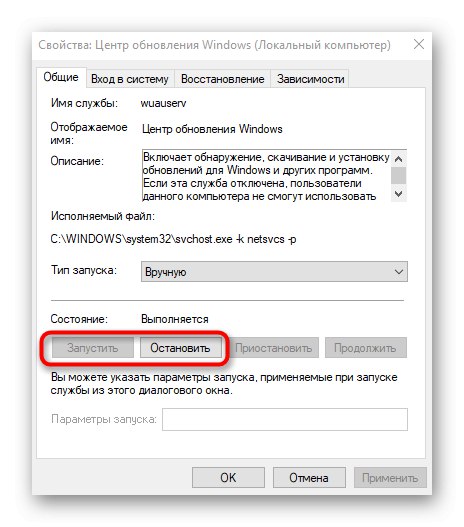
Następnie przejdź do sprawdzania dostępności aktualizacji lub uruchom ponownie komputer, aby proces ten rozpoczął się automatycznie. Jeśli błąd pojawi się ponownie na ekranie, postępuj zgodnie z następującymi metodami.
Metoda 3: Zresetuj ustawienia Windows Update
Ta metoda polega na ręcznym resetowaniu ustawień aktualizacji systemu Windows 10 za pomocą konsoli poprzez wprowadzenie specjalnych poleceń. Wszystko, co musisz zrobić, to uruchomić się sam Wiersz poleceń jako administrator, na przykład, znajdując go za pomocą menu "Początek", a następnie wstaw kolejno następujące polecenia.
net stop wuauserv
polecenie net stop cryptSvc
bity stopu netto
polecenie net stop msiserver
ren C: WindowsSoftwareDistribution SoftwareDistribution.old
ren C: WindowsSystem32catroot2 catroot2.old
net start wuauserv
polecenie net start cryptSvc
net start bits
net start msiserver
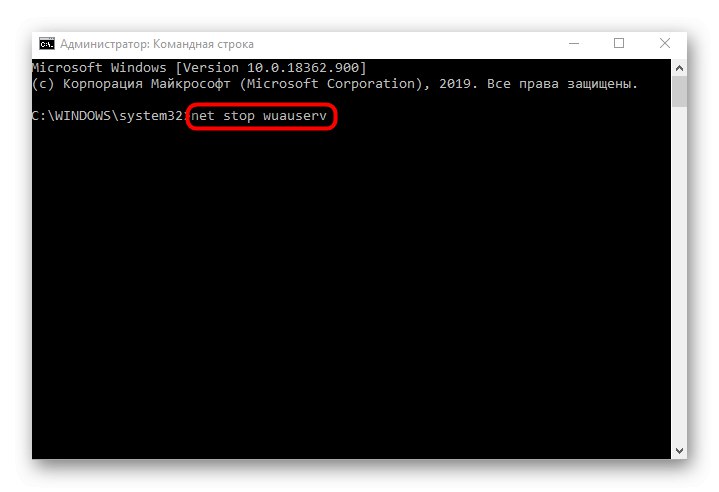
Po zakończeniu uruchom ponownie komputer, aby zmiany odniosły skutek i sprawdź, jak skuteczne były wykonane czynności.
Metoda 4: czyszczenie kluczy rejestru
Czasami w „Edytor rejestru” pojawiają się dodatkowe klawisze, które mogą zakłócać prawidłowe działanie usługi Windows Update, dlatego w kodzie występuje błąd 0x80070490... Aby ręcznie sprawdzić i usunąć niepotrzebne parametry, wystarczy wykonać kilka kroków.
- Otwórz narzędzie "Biegać" za pomocą standardowego skrótu klawiaturowego Wygraj + R.... Tam wejdź
regediti kliknij Wchodzić potwierdzać. - Podążać ścieżką
HKEY_LOCAL_MACHINESOFTWAREMicrosoftWindowsCurrentVersionAppxAppxAllUserStore. - Poszukaj tam parametrów o przybliżonej nazwie „S-1-7-21-1505974246-3813539684-4277612129-1026” i usuń je wszystkie.
- Potwierdź akcję, gdy pojawi się powiadomienie systemowe.
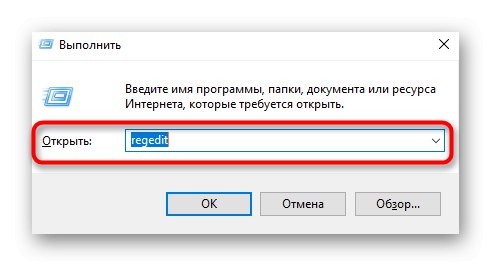
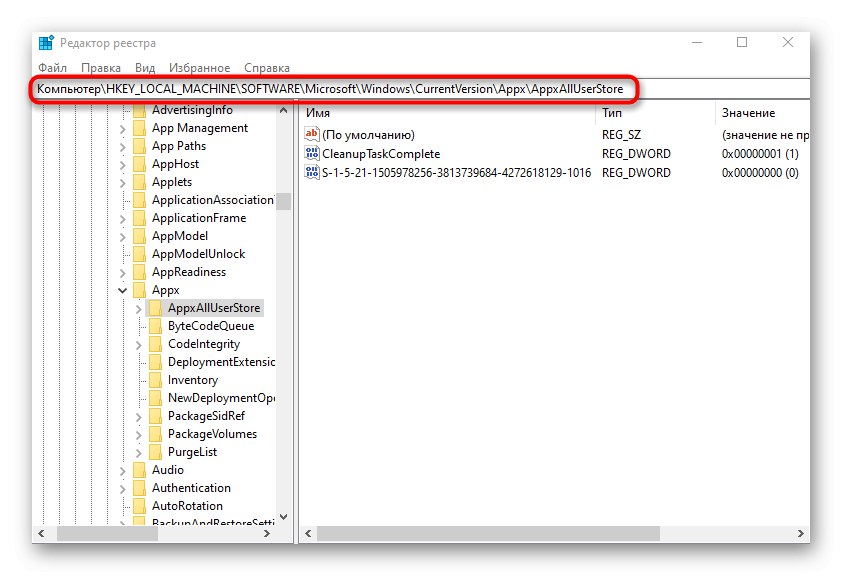
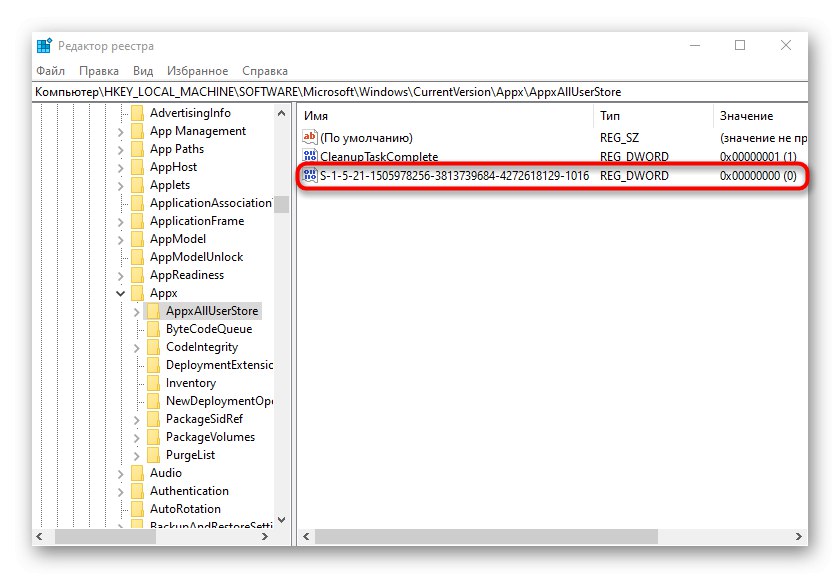
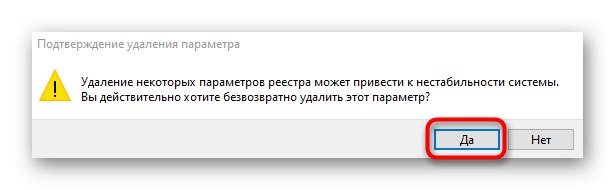
Metoda 5: czyszczenie folderu aktualizacji
W niektórych przypadkach błąd 0x80070490 występuje z powodu problematycznych plików aktualizacji, które pozostają w folderze systemowym. Następnie zaleca się wyczyszczenie go ręcznie, aby naprawić wszelkie problemy.
- Aby to zrobić, otwórz partycję systemową dysku twardego, przejdź do folderu „Windows”, kliknij prawym przyciskiem myszy katalog "Dystrybucja oprogramowania" iw wyświetlonym menu kontekstowym wybierz "Przemianować".
- Dodaj na końcu
.staryaby wskazać starą wersję tego katalogu, a następnie zastosuj zmiany, klikając Wchodzić.
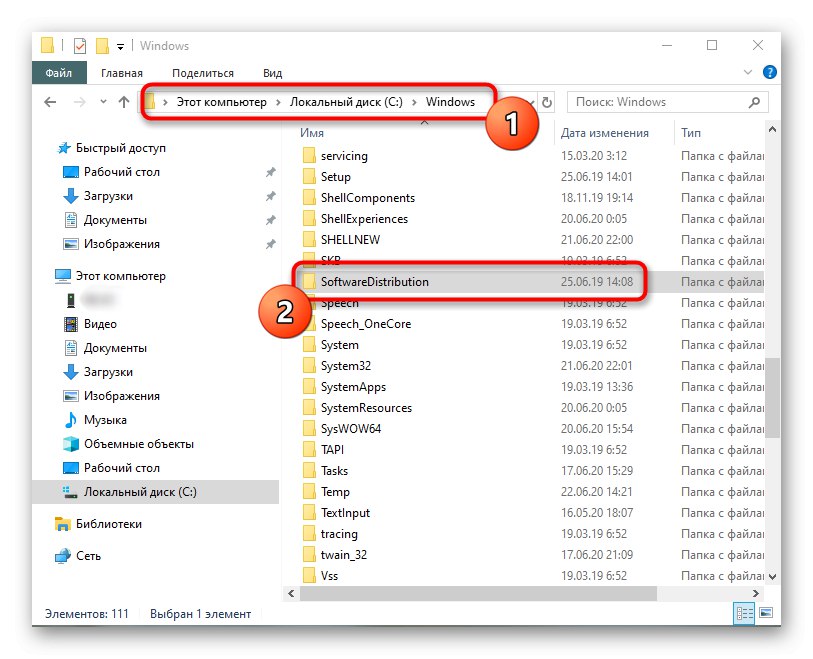
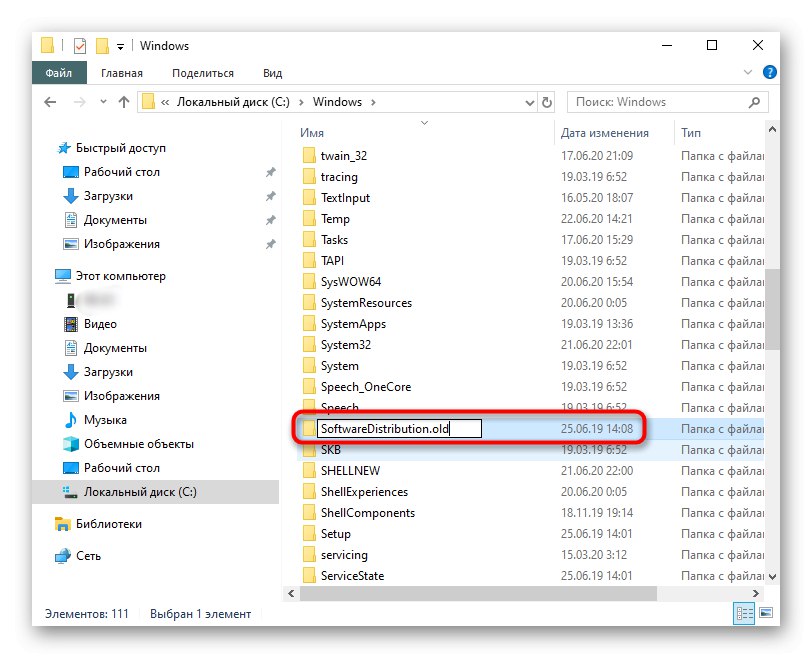
Uruchom ponownie wyszukiwanie aktualizacji, po czym zostanie utworzony jeszcze jeden folder. Jeśli wszystko poszło dobrze, możesz usunąć starą wersję. W przeciwnym razie lepiej zmienić jego nazwę z powrotem.
Metoda 6: Przeskanuj komputer w poszukiwaniu wirusów
Przedmiotowy problem mógł wystąpić z powodu infekcji komputera wirusami, które blokują dostęp do usługi aktualizacji lub wpływają na niektóre pliki systemowe.Jeśli żadne z powyższych nie pomaga, zaleca się sprawdzenie systemu operacyjnego pod kątem zagrożeń przy użyciu oprogramowania, które jest do tego optymalne. Szczegółową analizę tego tematu znajdziesz w innym artykule na naszej stronie poniżej.
Więcej szczegółów: Walcz z wirusami komputerowymi
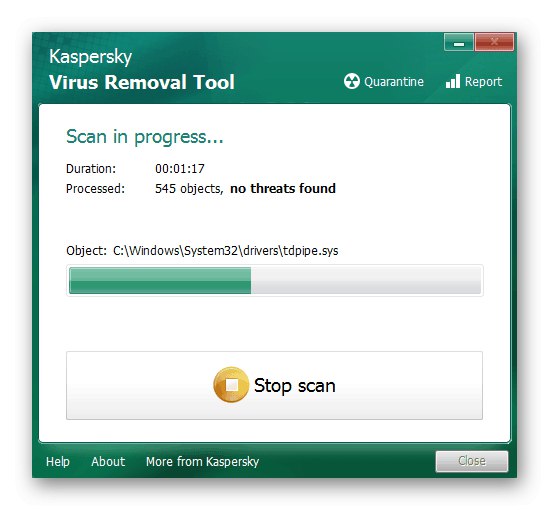
Metoda 7: Sprawdź integralność plików systemowych
Ostatnim rozwiązaniem jest sprawdzenie integralności plików systemowych. Takie uszkodzenia są rzadkie, ale sytuacja jest nadal możliwa. Analiza ta jest przeprowadzana za pomocą narzędzi systemu SFC i DISM. Najpierw uruchamiany jest pierwszy, a jeśli skanowanie zakończy się błędem, będziesz musiał dodatkowo podłączyć drugi, wracając po tym ponownie do SFC. Przeczytaj więcej na ten temat poniżej.
Więcej szczegółów: Używanie i naprawianie narzędzia sprawdzania integralności plików systemowych w systemie Windows 10